誰もがさまざまな仕事をしてライフスタイルを管理するのに忙しい。 あなたが急いでいるとき、あなたは実際にあなたの電話のロックを解除してそれらのすべての通知を閉じるプロセスを好まないかもしれません。 さて、サムスンギャラクシー電話を使用すると、通知を簡単に制御できるので、無駄なものを見る必要はありません。
接続を維持することは重要であり、アプリの1つで何か新しいことが起こったときに通知が通知します。 重要なメッセージを一番上に保持するのは素晴らしいことですが、別の重要なタスクを実行しているときにメッセージを開くように通知された場合は、煩わしいことがあります。
電報でSammyFansに参加する
一方、Samsungでは通知を完全に制御でき、アラートを送信するアプリと送信しないアプリを選択できます。 アプリからの通知をカスタマイズしてブロックし、必要なものだけにアラートを送信できるようにします。
お気に入りのアプリが通知、音、バイブレーションなどのアラートを送信する方法をカスタマイズすることもできます。 リマインダー通知を設定したり、ロック画面からアプリの通知設定にアクセスしたりすることもできます。
Samsung OneUI4.1通知を制御する
ロック画面の通知設定
他の人が自分の通知を見ることができるとき、特にそれが個人的なものである場合、誰も好きではありません。 幸い、ロック画面で通知の詳細を非表示にすることができます。
- に移動 設定 お使いのデバイスの。
- 入力 ロック画面。
- タップ 通知、使用可能な設定を好みに合わせてカスタマイズします。
- 通知スタイル: アイコンのみ、または詳細から選択します。 通知の詳細を一目で確認したい場合は、[詳細]を選択します。 このオプションを使用すると、通知の透明度を調整したり、テキストの色を自動反転したりすることもできます。
- 透明性: スライダーを調整して、通知の背後にあるロック画面の壁紙をさらに表示します。
- テキストの色を自動反転: 通知テキストの色を自動的に調整して、背景に対して読みやすいようにします。
- コンテンツを非表示にする: 通知パネルで通知コンテンツを非表示にします。
- 表示する通知: アラート通知とサイレント通知、またはアラート通知のみを有効にします。
- Always On Displayで表示: AlwaysOnDisplayがアクティブなときに通知を表示または非表示にします。 このオプションは、すべてのデバイスで、または省電力モードを使用している場合に使用できるとは限りません。
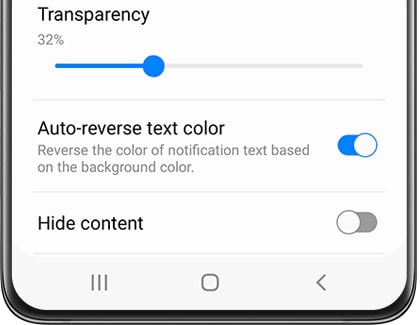
ロック画面の通知を開く
一部の通知は単に却下されることを意図しているため、Samsungは、電話のロック画面から通知を開くか却下するかを選択できます。
- から ロック画面、ダブルタップ 通知のアイコン 通知パネルを開くには
- 目的のタップ 通知 それを開きます。
- ロックを解除する 必要に応じて携帯電話。
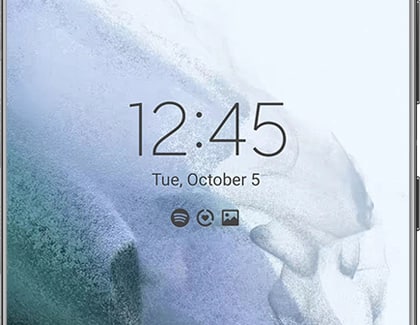
画面表示設定をロックする
スマートフォンのロック画面には、時間と通知が表示されるだけでなく、Galaxyスマートフォンのロックを解除せずにアプリや機能にアクセスできます。 特定の設定を使用すると、ロック画面からカメラ、スケジュール、アラーム、さらには連絡先情報にすばやくアクセスできます。
- スマートフォンを開く 設定>>ロック画面
- 次の設定を使用して、ロック画面の外観をカスタマイズします。
- 壁紙サービス: ダイナミックロック画面またはSamsungGlobalGoalsを設定して、特別なテーマの壁紙を交互に取得します。
- 時計のスタイル: Lock画面とAlwaysOnDisplayで時計のスタイルと色を設定します。
- ローミングクロック: ホームタイムゾーンを設定できます。 ローミング中は、ホームタイムゾーンとローカルタイムゾーンが表示されます。
- ウィジェット: ロック画面とAlwaysOnDisplay機能を設定して、ミュージックコントローラー、今日のスケジュール、次のアラーム、デジタルウェルビーイングなどを表示できます。
- 連絡先: 連絡先情報を追加すると、ロック画面に表示されます。
- 通知: ロック画面に表示される通知のスタイルと設定を調整します。
- ショートカット: ロック画面から開くアプリを選択します。
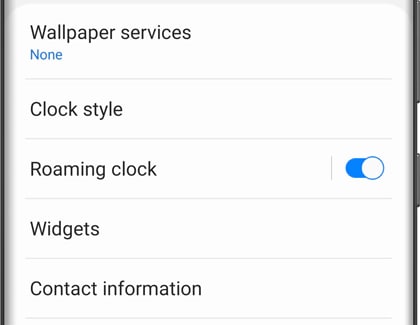
スヌーズ通知
アラームをスヌーズするのと同じように、通知もスヌーズできます。 これにより、それらは消え、設定された時間が経過すると再び表示されます。
- ロック画面から通知をスヌーズするには、をタップします 下矢印 通知を完全に開きます。
- をタップします スヌーズ アイコン (ベルのように見えます)。
- 希望するものを選択してください 時間の長さ。
- 最後に、をタップします 保存。
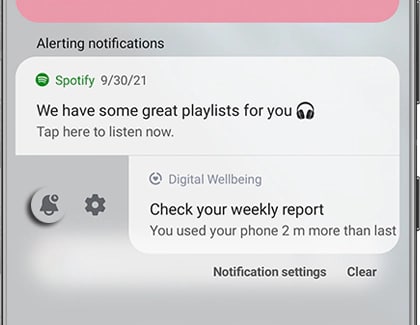
緊急警報通知
緊急警報は、危険な天候、行方不明者、またはその他の地域または国の重要事項について警告するために公共サービスによって送信されるメッセージです。 必要に応じて、受信する緊急警報をカスタマイズしたり、国の警報を除いて不要な緊急警報を無効にしたりできます。
- に移動して開きます 設定。
- 入力します 通知 オプション。
- クリック 高度な設定
- タップ ワイヤレス緊急警報。 次のオプションを利用できますが、携帯通信会社によって異なる場合があります。
- 全国アラート: 国が発行する国の警告メッセージ。 これらのアラートをオフにすることはできません。
- 極端な脅威:鉄砲水やハリケーンなど、生命や財産に対する極度の脅威。
- 重大な脅威:生命と財産に対する深刻な脅威。 極端な脅威よりもわずかに危険性が低いと見なされます。
- アンバーアラート:子供の誘拐緊急速報。
- 公安メッセージ:人命や財産を救うことができる推奨される行動。
- アラートのテスト:安全警報システムからの保因者検査と定期検査。 これらは、特定の通信事業者では「州および地方のテスト」と呼ばれる場合があります。
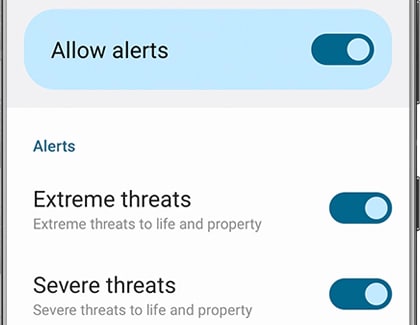
通知履歴をオンにする
読んでいる通知を誤って閉じてしまうことがよくあります。 Galaxy電話の通知履歴機能を使用すると、最近の通知を表示されたとおりに正確に表示できます。 これで、システムアップデートなどの重要なアラートを見逃すことはありません。
- に移動して開きます 設定 お使いの携帯電話に。
- タップ 通知。
- 入力 高度な設定。
- タップ 通知履歴
- クリックしてください スイッチ ページの上部にあります。
- 君の 通知履歴が表示されます これからここに。
- 現在このページに何も表示されていない場合は、新しい通知を受け取った後で戻ってきてください。
関連している: サムスンのスマートフォンでアプリの通知や権限を管理する方法は? ここ
The post 1つのUI4.1ヒント:Samsungスマートフォンで「スワイプして通話またはテキスト送信」機能を有効にする方法 appeared first on Gamingsym Japan.
